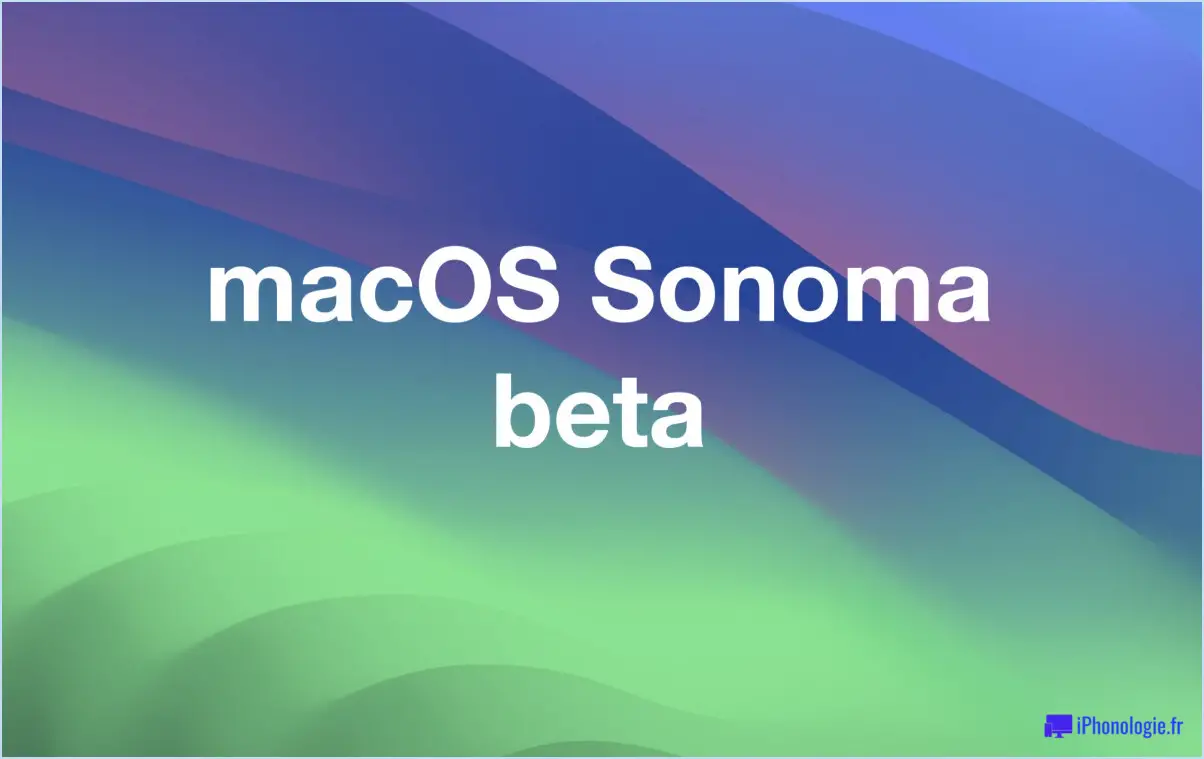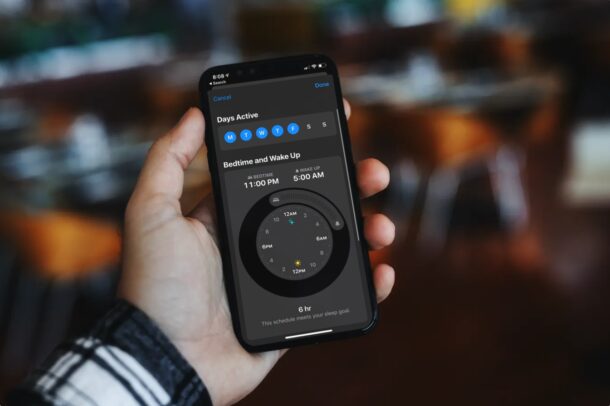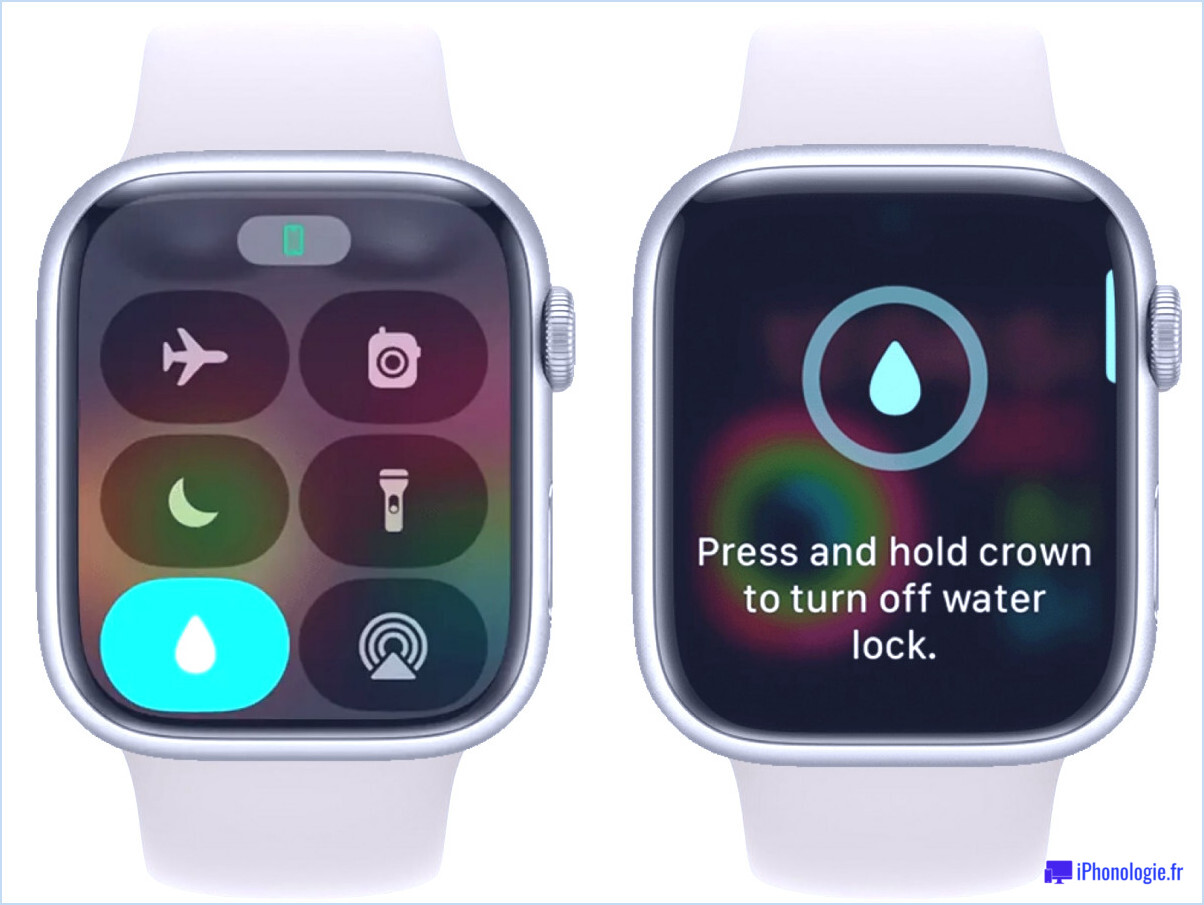Comment réinstaller les applications par défaut supprimées de l'iPhone ou de l'iPad
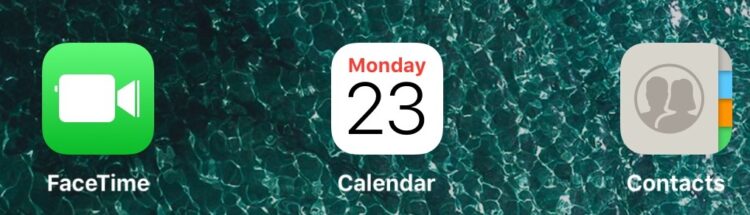
Maintenant que les utilisateurs d'iPhone et d'iPad peuvent supprimer les applications par défaut de leurs appareils iOS, il peut être important de savoir comment re-télécharger ces applications de stock pour les réinstaller sur votre appareil iOS. Cela est possible avec n'importe quelle application par défaut fournie avec iOS qui peut être supprimée puis restaurée, y compris le calendrier, la calculatrice, la boussole, les contacts, FaceTime, Find My Friends, Home, iBooks, iCloud Drive / Files, iTunes Store, Podcasts, Mail, Maps, Music, News, Notes, Podcasts, Rappels, Stocks, Tips, TV / Vidéos, Voice Memos, Weather, and Watch.
La restauration des applications par défaut supprimées se fait en grande partie de la même manière que vous récupéreriez toute autre application accidentellement supprimée sur un iPhone ou un iPad, entièrement grâce à l'App Store d'iOS. Si vous n'avez jamais suivi ce processus auparavant, cela peut paraître intimidant, mais une fois que vous aurez parcouru les étapes vous-même, vous verrez que c'est assez simple.
Si vous voulez l'essayer vous-même, supprimez toute application préinstallée par défaut sur votre iPhone ou iPad, comme l'application "Météo" ou "Musique" par exemple. Vous trouverez ci-dessous une liste complète des applications par défaut qui peuvent être supprimées et restaurées si vous souhaitez obtenir des raccourcis vers ces applications.
Comment restaurer les applications iOS par défaut sur l'iPhone ou l'iPad
Que les applications par défaut aient été supprimées intentionnellement ou accidentellement n'a pas d'importance, elles peuvent être restaurées sur le dispositif iOS de la même manière :
- Ouvrez l'App Store sur l'iPhone ou l'iPad
- Appuyez sur le bouton "Recherche" et entrez le nom de l'application par défaut que vous souhaitez restaurer sur l'appareil iOS (par exemple : "Musique", "Météo", "Actions", etc) et choisissez "Recherche"
- Trouvez l'application par défaut appropriée, toutes les applications iOS par défaut proviennent d'Apple*, puis touchez l'icône de téléchargement à côté du nom de l'application par défaut tel qu'il apparaît dans les résultats de recherche de l'App Store, il ressemble à un petit nuage avec une flèche qui sort du fond
- Répétez avec d'autres applications par défaut que vous souhaitez restaurer sur le dispositif iOS
![]()
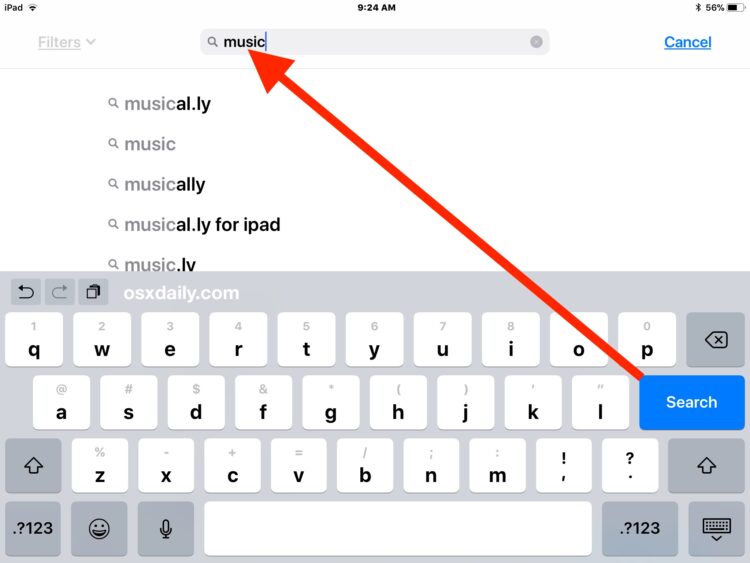
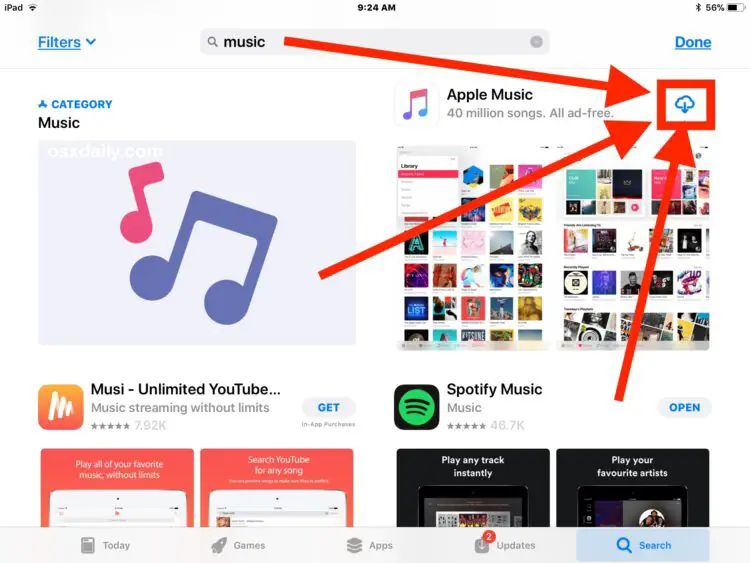
Les applications par défaut réinstallées apparaîtront sur l'écran d'accueil de l'appareil comme d'habitude. Par exemple, ici, l'application Musique a été réinstallée en la téléchargeant à nouveau depuis l'App Store :
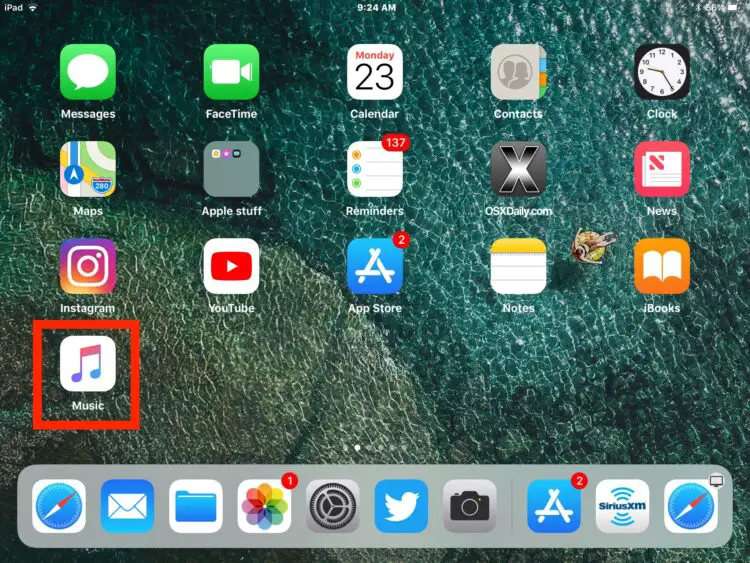
Comme vous pouvez le voir, la suppression des applications de stock d'un iPhone ou d'un iPad se fait de la même manière que la suppression de toute autre application sur un appareil iOS, mais la possibilité de supprimer les applications groupées par défaut sur les appareils iOS est plutôt nouvelle.
* Notez que vous devez vous assurer que vous téléchargez à nouveau la bonne application iOS par défaut pour réinstaller l'application prévue. Ceci est plus important maintenant que l'App Store place les annonces en tête des résultats de recherche, en plus des résultats de recherche généralement larges qui apparaissent souvent dans l'App Store pour des applications ayant des objectifs similaires ou même les mêmes noms. Par exemple, il existe de nombreuses autres applications musicales, mais une seule application "Musique" officielle d'Apple. Pour restaurer l'application par défaut appropriée, vérifiez que l'icône de l'application est la même que celle de l'application par défaut sur l'appareil iOS, et que le développeur de l'application est Apple.
Vous pouvez également suivre les liens directs de l'App Store vers les applications par défaut de l'iOS si vous ne voulez pas vous embêter avec la fonction de recherche dans l'App Store de l'appareil. Quelle que soit la façon dont vous accédez à l'application par défaut, le retéléchargement et la restauration sur l'appareil sont les mêmes.
Liens de téléchargement des applications iOS par défaut
Ces URL pointent directement vers les entrées de l'App Store pour les applications de stock par défaut dans iOS qui peuvent être supprimées et donc restaurées en les téléchargeant à nouveau.
- Calendrier
- Calculatrice
- Compas
- Contacts
- FaceTime
- Trouver mes amis
- Accueil
- iBooks
- Lecteur iCloud / Fichiers
- iTunes Store
- Cartes
- Musique
- Nouvelles
- Notes
- Podcasts
- Rappels
- Stocks
- Conseils
- Vidéos ou TV
- Mémos vocaux
- Météo
- Regarde de pommes
Il vous appartient de décider si vous souhaitez supprimer puis réinstaller les applications par défaut et de décider comment utiliser votre iPhone ou iPad. Par exemple, vous souhaitez peut-être supprimer l'application Musique pour mettre fin à l'agaçante fonction de lecture automatique de l'iPhone en mode audio Bluetooth, ou parce que vous préférez utiliser un service musical alternatif comme Spotify.
Il y a quelques applications que vous ne pouvez pas retélécharger et réinstaller, car elles ne peuvent pas être supprimées en premier lieu. Cela inclut les applications par défaut comme Settings, App Store et Safari.